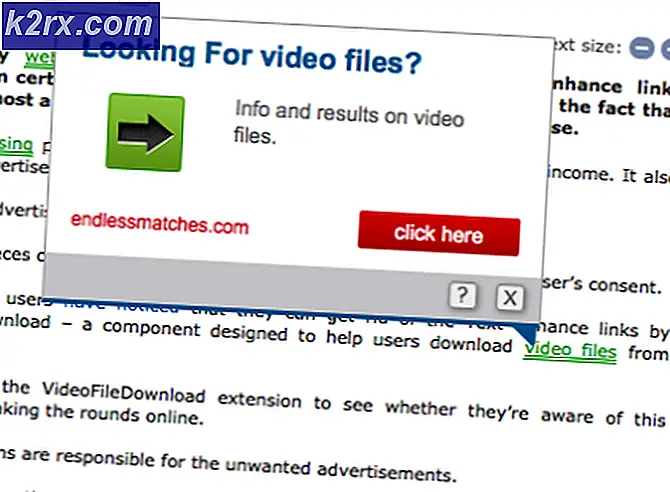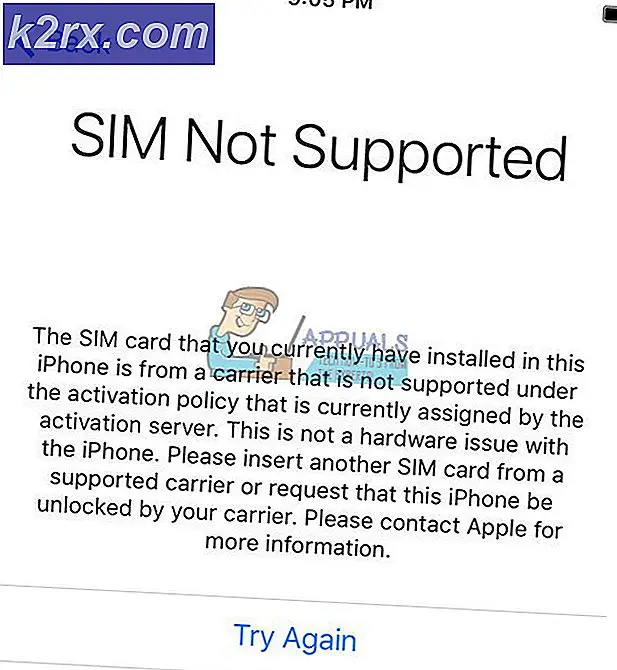Fix: Google Chrome - Klass ej registrerat fel
Användare har rapporterat problem med att öppna Google Chrome, där de presenteras med ett klass ej registrerat fel. Problemet kan uppstå oberoende av vilket operativsystem du är på. Det finns en registerruta upp som utlöser detta fel, i Allmänt om du bläddrar till den faktiska katalogen där krom är installerad borde den öppna. Till exempel, c: \ Program Files (x86) \ Google \ Chrome på ett 64-bitars system eller c: \ Program Files \ Google \ Chrome på ett 32-bitars system. Men det hjälper inte att lösa problemet. I den här guiden kommer jag att gå igenom ett par steg för att lösa problemet permanent genom att ta itu med registret.
Håll Windows-tangenten på din dator och tryck på R för att öppna Kör dialog. Skriv regedit.exe i dialogrutan Kör, och klicka på OK .
Ta nu en säkerhetskopia av registret, hävdar att du tar bort felaktiga nycklar och slutar ha fler problem än nu. Klicka på Dator i den vänstra rutan och klicka sedan på Arkiv -> Exportera -> och spara filen som säkerhetskopiering.
PRO TIPS: Om problemet är med din dator eller en bärbar dator, bör du försöka använda Reimage Plus-programvaran som kan skanna förvaret och ersätta korrupta och saknade filer. Detta fungerar i de flesta fall där problemet uppstått på grund av systemkorruption. Du kan ladda ner Reimage Plus genom att klicka härNär du är klar, bläddra till följande tangenter och radera dem. VAR FÖRSIKTIG! Ta bort endast de nycklar som anges nedan, undernycklarna ( inte ruttnycklarna ), till exempel: När du expanderar HKY_CLASSES_ROOT, leta efter Chrome- mapp. Högerklicka på den och ta bort den.
HKEY_CLASSES_ROOT \ Chrome
HKLM \ Software \ Classes \ Chrome (allt)
HKCU \ Software \ Classes \ Chrome (allt)
HKLM \ Software \ Classes \ ChromeHTML \ öppen \ command \ DelegateExecute
HKCU \ Software \ Classes \ ChromeHTML \ öppen \ command \ DelegateExecute
När nycklarna raderas, starta om datorn och test sedan om Chrome ska fungera. Om du slutar ta bort felknappar kan du importera registret genom att öppna registret och klicka på Arkiv -> Importera -> välj filen du sparade.
PRO TIPS: Om problemet är med din dator eller en bärbar dator, bör du försöka använda Reimage Plus-programvaran som kan skanna förvaret och ersätta korrupta och saknade filer. Detta fungerar i de flesta fall där problemet uppstått på grund av systemkorruption. Du kan ladda ner Reimage Plus genom att klicka här